Per la delimitazione flessibile dell'accesso ai dati e alle risorse informatiche con possibilità di autenticazione e autorizzazione, i moderni sistemi operativi utilizzano il concetto di account. Gli account vengono creati sia per utenti reali che lavorano sul computer sia per alcuni servizi e applicazioni. Quando rimuovi servizi o smetti di utilizzare il computer da qualsiasi utente, ha senso eliminare l'account corrispondente.
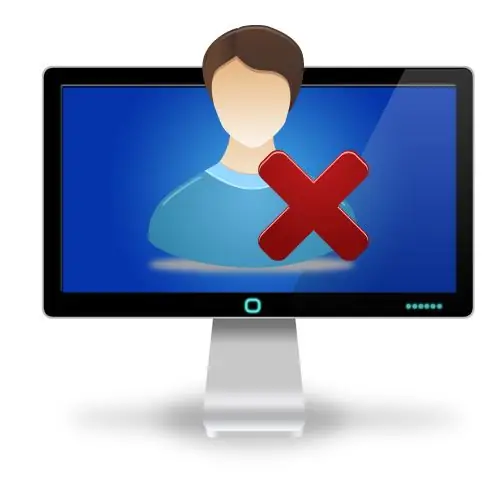
Necessario
diritti di amministratore in Windows
Istruzioni
Passo 1
Apri Gestione risorse informatiche. Per fare ciò, fai clic con il pulsante destro del mouse sull'icona "Risorse del computer" che si trova sul desktop. Successivamente, nel menu contestuale che appare, fai clic sulla voce "Controllo". Si apre la finestra Gestione computer.
Passo 2
Attiva lo snap-in Controllo account utente del computer locale. Nella struttura a sinistra della finestra Gestione computer, aprire la sezione Gestione computer (locale), quindi espandere le sezioni Utilità e Utenti locali. Evidenzia gli utenti. Sul lato destro della finestra verrà visualizzato un elenco di tutti gli account locali.
Passaggio 3
Trova l'account che desideri eliminare. Visualizza in sequenza l'elenco della finestra "Utenti". Prestare attenzione al contenuto dei campi Nome e Descrizione. Per comodità, l'elenco può essere ordinato facendo clic su uno dei pulsanti della sua intestazione. Evidenzia la voce dell'elenco corrispondente all'account che stai cercando.
Passaggio 4
Inizia a eliminare il tuo account. Fare clic con il pulsante destro del mouse sull'elemento evidenziato nell'elenco degli utenti. Apparirà un menu contestuale. Fare clic sulla voce "Elimina" al suo interno.
Passaggio 5
Conferma la cancellazione dell'account. Esaminare le informazioni nella finestra di messaggio "Utenti e gruppi locali" visualizzata. Assicurati che il nome dell'account mostrato nella finestra corrisponda a quello che è stato contrassegnato per l'eliminazione. Fare clic sul pulsante "Sì" per eliminare definitivamente l'account.






